Chắc chắn rằng khi bạn đang truy cập vào một trang web nào đó luôn cảm thấy khó chịu khi thường xuyên xuất hiện quảng cáo. Điều này đã khiến cho bạn cảm thấy phiền và đang tìm cách để chặn những quảng cáo này. Bài viết dưới đây Xuyên Việt Media sẽ chia sẻ cho bạn những cách chặn quảng cáo trên android đơn giản nhất nhé.
Vì sao nên chặn quảng cáo trên điện thoại?
Trong quá trình sử dụng smartphone, chắc hẳn không ít lần bạn bị gián đoạn khi gặp quảng cáo. Những mẩu quảng cáo tối thiểu 15s lặp đi lặp lại trong suốt quá trình dùng dễ gây ức chế. Hơn nữa, không chỉ mất thời gian, đôi lúc người dùng còn bấm nhầm vào quảng cáo và màn hình nhanh chóng điều hướng sang một trang khác. Điều này có vẻ không tốt với sự an toàn của điện thoại. Nhất là khi website không bảo mật sẽ dễ dàng đánh cắp dữ liệu của người dùng.

Những mẩu quảng cáo có thể hiện lên khi dùng trình duyệt, sử dụng ứng dụng game,… Chặn quảng cáo để tiết kiệm thời gian trải nghiệm cho người dùng. Vậy phải làm thế nào để tắt quảng cáo trên điện thoại? Mời bạn đọc tham khảo ngay 5 mẹo dưới đây nhé!
>> Những cách chặn quảng cáo trên chrome đơn giản nhất hiện nay
5 cách chặn quảng cáo trên điện thoại cực nhanh nhất
5 mẹo tắt quảng cáo dưới đây có thể áp dụng tuỳ thuộc vào nền tảng di động mà bạn sử dụng. Tuy nhiên cả 5 cách dưới đây đều hỗ trợ trên nền tảng Android.
Cách 1: Chặn quảng cáo bằng cửa sổ Pop-up và Ads
- Bước 1: Mở trình duyệt Chrome trên điện thoại > Chọn biểu tượng dấu ba chấm góc trên cùng bên phải > Chọn “Cài đặt”.
- Bước 2: Chọn “Cài đặt trang web” > Chọn “Cửa sổ bật lên và liên kết chuyển hướng” > Chạm hoặc kéo thanh gạt sang trái để tắt “Cửa sổ bật lên và liên kết chuyển hướng”.
- Bước 3: Quay lại phần “Cài đặt”, chọn “Quảng cáo” > Chạm hoặc kéo thanh gạt sang trái để tắt “Quảng cáo” trên Chrome.
Như vậy, từ nay dùng trình duyệt sẽ không phải mất thời gian để xem quảng cáo nữa rồi.

Cách 2: Sử dụng chế độ Lite Mode để chặn quảng cáo
Ngoài sử dụng cửa sổ Pop-up và Ads trên Chrome, bạn cũng có thể chặn quảng cáo trên Chrome Android bằng cách sử dụng chế độ Lite Mode:
- Bước 1: Vào “Cài đặt” trên Chrome > Bật “Chế độ thu gọn”.
- Bước 2: Chạm hoặc kéo thanh gạt sang phải (thanh gạt chuyển thành màu xanh) để bật chế độ thu gọn.
- Cách 3: Cách tắt quảng cáo trên điện thoại bằng tiện ích mở rộng (Extension)
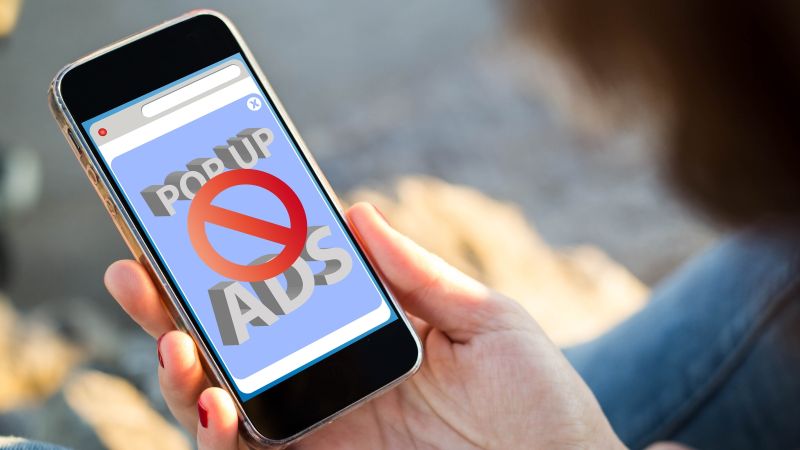
Ngoài hai cách đã kể trên, sử dụng các tiện ích mở rộng để chặn quảng cáo cũng rất hiệu quả. Bạn có thể tham khảo AdBlock hoặc sử dụng trình duyệt khác như Opera có tích hợp chức năng chặn quảng cáo. Mặc dù biểu tượng quảng cáo không làm mất phí nhưng chắc chắn sẽ bảo vệ điện thoại và dữ liệu bên trong một cách an toàn hơn. Tiện ích này rất hữu ích trên nền tảng Android.
Cách 3: Chặn quảng cáo bằng tiện ích Extension
Ngoài hai cách đã kể trên, sử dụng các tiện ích mở rộng để chặn quảng cáo cũng rất hiệu quả. Bạn có thể tham khảo AdBlock hoặc sử dụng trình duyệt khác như Opera có tích hợp chức năng chặn quảng cáo. Mặc dù biểu tượng quảng cáo không làm mất phí nhưng chắc chắn sẽ bảo vệ điện thoại và dữ liệu bên trong một cách an toàn hơn. Tiện ích này rất hữu ích trên nền tảng Android.

>> Luật quảng cáo chính xác và mới nhất hiện nay
Cách 4: Hướng dẫn chặn quảng cáo theo hệ điều hành
Mỗi hệ điều hành sẽ có một cách chặn quảng cáo khác nhau. Cùng tham khảo nhé.
Dưới đây là cách tắt quảng cáo trên điện thoại Samsung nói riêng và nền tảng Android nói chung:
- Bước 1: Vào “Cài đặt” > Chọn mục “Google”.
- Bước 2: Chọn “Quảng cáo” > Chạm hoặc kéo thanh gạt sang phải để bật tính năng “Không cá nhân hóa quảng cáo” > Chọn “OK” để xác nhận khi bảng hỏi hiện ra.
- Bước 3: Cửa sổ mới hiện ra, bạn chọn mục “Đặt lại mật mã nhận dạng cho Quảng cáo” > Chọn “OK”.
Ngoài ra chúng tôi còn hướng dẫn bạn thiết lập chặn quảng cáo trên nền tảng iOS
- Bước 1: Trên điện thoại iPhone, truy cập vào “Settings” (cài đặt) > Chọn “Privacy” (quyền riêng tư).
- Bước 2: Chọn “Apple Advertising” (quảng cáo của Apple)> Vô hiệu hóa tùy chọn “Personalized Ads” (quảng cáo được cá nhân hóa).
Bạn cũng có thể tắt luôn tính năng định vị khi sử dụng ứng dụng trên iPhone của mình ở phần “Location services” (dịch vụ định vị).
Cách 5: Tắt quảng cáo bằng phần mềm hỗ trợ
Chặn quảng cáo bằng phần mềm thứ 3 chỉ có thể áp dụng trên điện thoại Android. Nền tảng iOS không hỗ trợ cài đặt ứng dụng của bên thứ 3. Nếu cố tình thực hiện, iPhone sẽ rơi vào nhiều hệ luỵ. Tham khảo ngay các bước chặn quảng cáo trên Android thông qua Adblock Browser nhé!
- Bước 1: Cài đặt Adblock Browser trên Android TẠI ĐÂY.
- Bước 2: Mở trình duyệt Adblock đã cài đặt > Truy cập đến một website bất kỳ.
Adblock Browser sẽ loại bỏ tất cả các quảng cáo khỏi website mà bạn truy cập. Ngay cả khi sử dụng Youtube trên trình duyệt. Chỉ với 2 bước, bạn đã có thể nhanh chóng ngăn chặn những quảng cáo phiền nhiễu. Quả là một mẹo hay phải không nào?
Lời kết
Bài viết trên Xuyên Việt Media đã giới thiệu cho bạn những cách chặn quảng cáo trên android đơn giản nhất hiện nay. Hãy theo dõi những bài viết tiếp theo của chúng tôi để có thông tin bổ ích nhé.




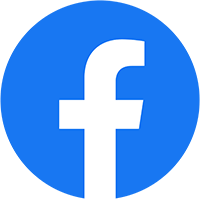



Dịch vụ viết bài chuẩn SEO
Dịch vụ chăm sóc website
Dịch vụ đi backlink
Dịch vụ SEO tổng thể
Đăng báo điện tử
Chăm sóc Fanpage